روش پیدا کردن رمز وای فای در کامپیوتر و آیفون
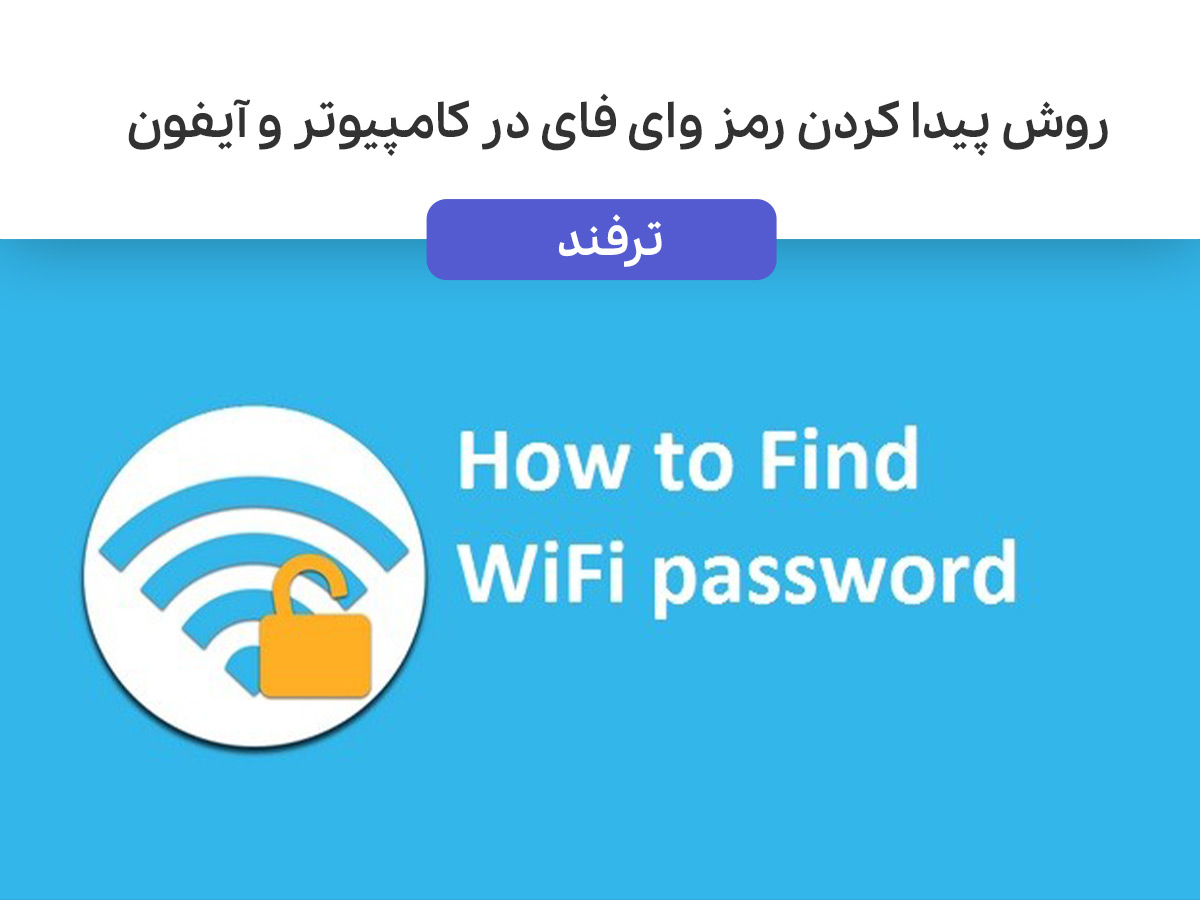
به یاد آوردن رمز وای فای گاهی اوقات سخت است. مخصوصا اگر برای وای فای خود از رمزی قوی و پیچیده استفاده کرده باشید. اما در بیشتر مواقع نیازی نیست شما رمز وای فای خود را به خاطر بسپارید زیرا دستگاهی که آن را به این شبکه وای فای متصل کردهاید، به صورت اتوماتیک، رمز را به یاد خواهد آورد. همین باعث میشود شما بتوانید دوباره به این شبکه وای فای متصل شوید. گاهی اوقات وقتی دوست شما به خانهتان میآید و درخواست متصل شدن به شبکه وای فای شما را دارد، شما نمیتوانید آن را به خاطر بیاورید.
اگر این رمز را در جایی یادداشت نکرده باشید؛ باید به دنبال راهی برای یافتن آن، از طریق دستگاههایی که قبلا به این شبکه متصل کرده بودید باشید. ما امروز در این آموزش قصد داریم روش یافتن رمز وای فای از طریق کامپیوتر، مک بوک و آیفون را به شما آموزش دهیم. پس با مجله اعتبارکالا همراه باشید.
این مطلب را هم بخوانید: چطور رمز وای فای ذخیره شده در اندروید را ببینیم؟
فهرست مطالب
چگونه رمز وای فای را در MacOS پیدا کنیم
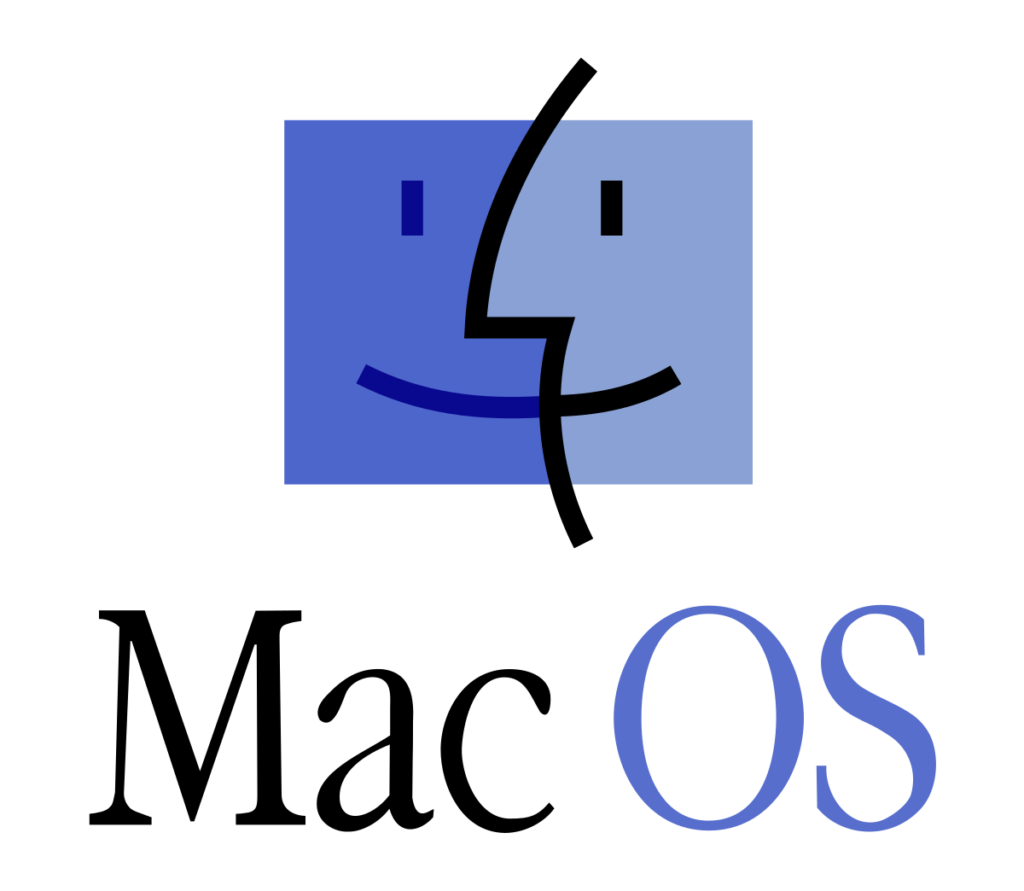
هر رمز عبوری که شما در مک بوک خود وارد کردهاید و آن را ذخیره کردهاید، در بخش «Keychain Access» ذخیره میشود. برای اینکه رمز عبور وای فای در مک بوک را پیدا کنید، گامهای زیر را بپیمایید:
۱. برای آنکه رمز عبور وای فای خود را پیدا کنید، ابتدا باید به سراغ بخش جستجوی مک بوک خود بروید تا بتوانید به برنامه « Keychain Access» دسترسی پیدا کنید. برای باز کردن بخش جستجوی کامپیوتر خود میتوانید کلیدهای Command و Space را با هم بفشارید. در بخش جستجوی مک بوک خود عبارت Keychain Access را تایپ کنید.
۲. در سمت چپ صفحه باز شده و در قسمت Category یک گزینه به نام «Passwords» وجود دارد. روی آن کلیک کنید.
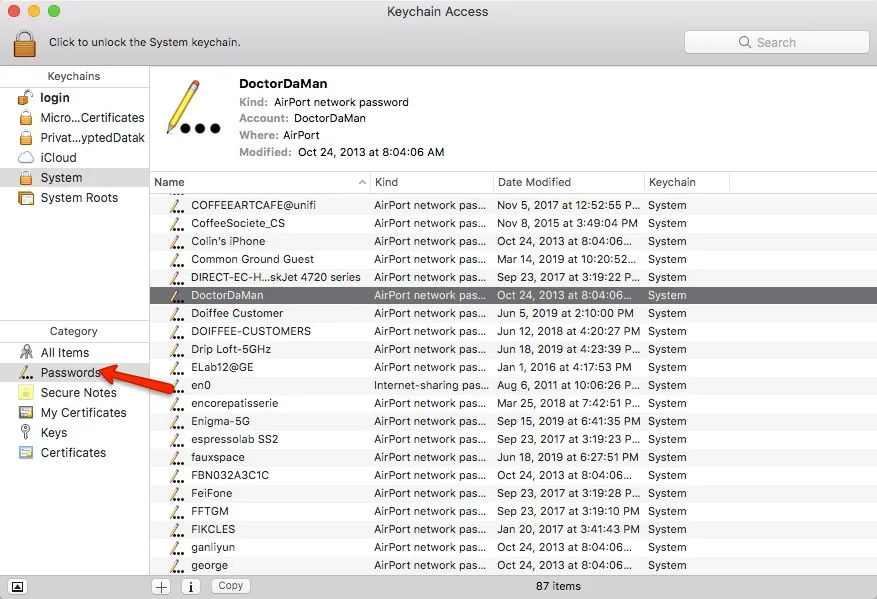
۳. شما در سمت راست صفحه، لیستی از شبکههایی که قبلا به آنها متصل شده بودید را مشاهده خواهید کرد.
۴. روی نام شبکهای که قصد فهمیدن پسورد آن را دارید، دابل کلیک کنید. با این کار برای شما یک پنجره کوچک باز خواهد شد.
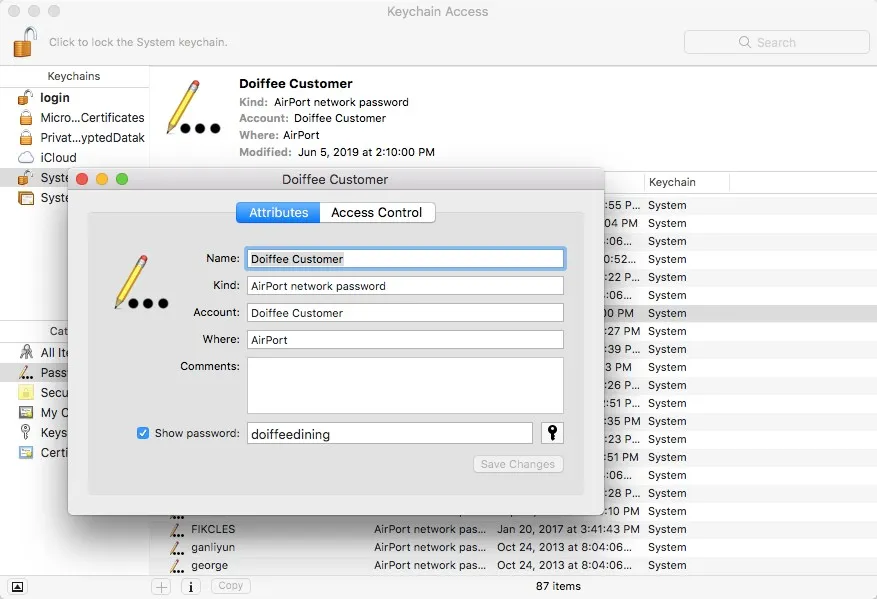
۵. روی چک باکسی که در کنار عبارت «Show password» قرار دارد کلیک کنید تا به رنگ آبی در بیاید.
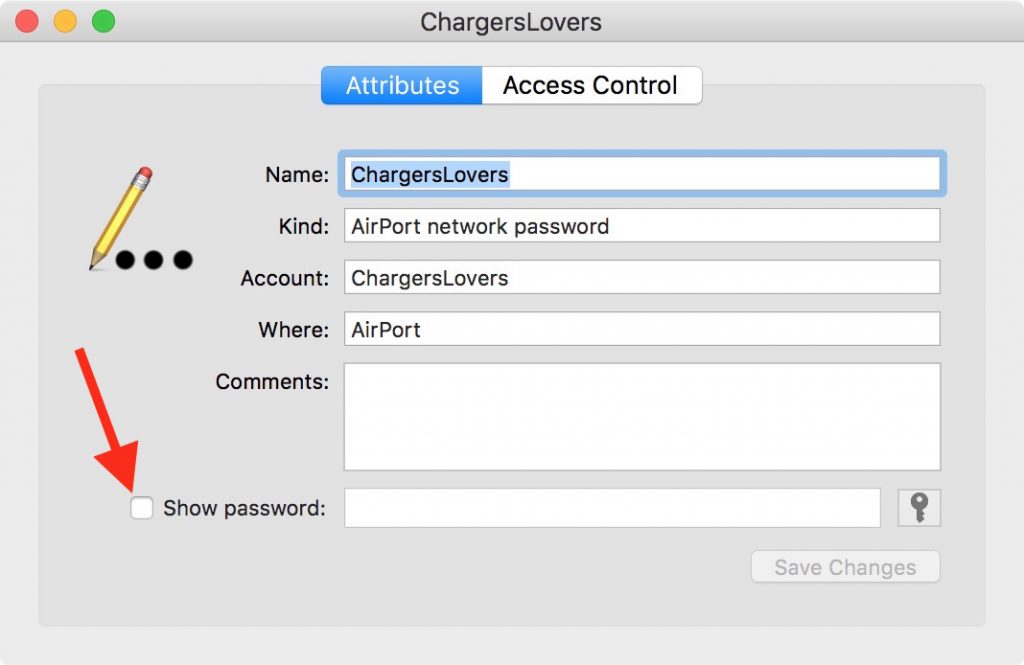
۶. در این مرحله شما ممکن است نیاز داشته باشید اطلاعات Login ادمین سیستم را وارد کنید. این اطلاعات شامل نام کاربری و رمز عبور است.
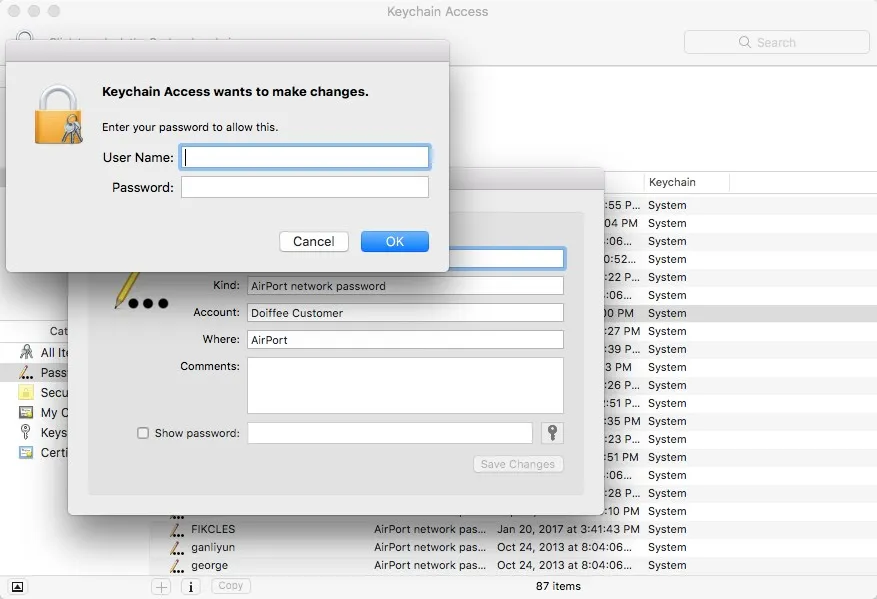
۷. پس از انجام این اعمال، شما قادر خواهید بود رمز عبور وای فای خود را مشاهده کنید. برای آنکه رمز عبور سایر شبکههای وای فای را بیابید، گامهای بالا را دوباره تکرار کنید.
چگونه رمز عبور وای فای را در iOS پیدا کنیم
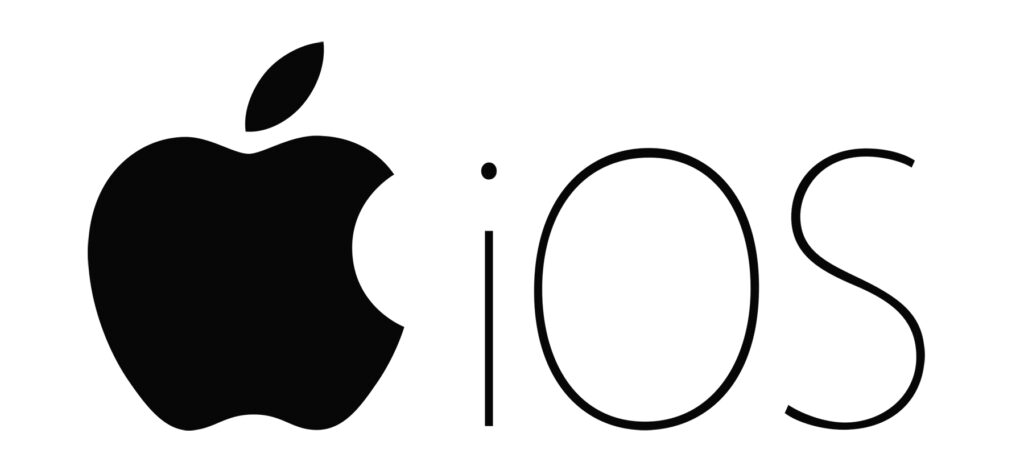
شما میتوانید با روشهای مختلفی، رمز عبور وای فای خود را در آیفون بیابید. ما در این مقاله یک روش را برای پیدا کردن رمز وای فای در آیفون به شما آموزش خواهیم داد. با ما همراه باشید.
این مطلب را هم بخوانید: چگونه در آیفون به شبکه وای فای مخفی وصل شویم؟
استفاده از آدرس IP مودم، برای پیدا کردن پسورد وای فای در آیفون
برای پیدا کردن رمز عبور وای فای در آیفون با استفاده از این روش، گامهای زیر را بپیمایید:
۱. ابتدا در صفحه اصلی آیفون خود، برنامه Settings را باز کنید.
۲. در صفحه باز شده، گزینه «WiFi» را انتخاب کنید. سپس روی آیکون با حرف «i» که در کنار نام وای فای شما قرار دارد کلیک کنید. با این کار اطلاعات و جزئیات شبکه وای فای شما نمایان خواهد شد.
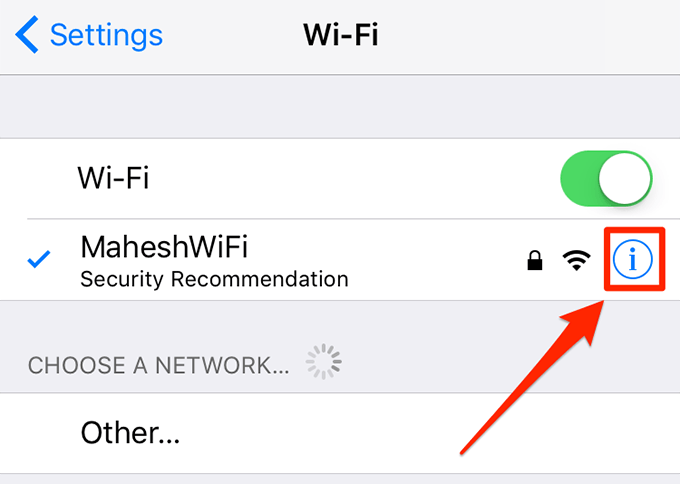
۳. در همان صفحه، به سمت پایین اسکرول کنید. سپس روی گزینه «DHCP» کلیک کنید. سپس روبروی کلمه Router، یک آدرس IP را مشاهده خواهید کرد. این آدرس IP را در جایی یادداشت کنید چون در مراحل بعدی به آن نیاز خواهید داشت.
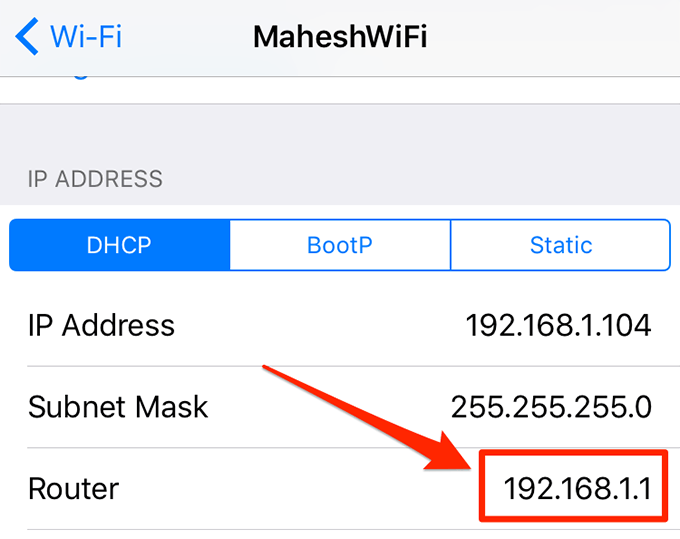
۴. در این مرحله، مرورگر سافاری را در آیفون خود باز کنید. آدرس آی پی را که در مرحله قبل یادداشت کرده بودید، در مرورگر وارد کنید و کلید Enter را فشار دهید.
۵. در این مرحله از شما درخواست میشود که رمز عبور و نام کاربری خود را برای دسترسی به صفحه تنظیمات روتر وارد کنید. اگر قبلا رمز عبور و نام کاربری روتر خود را تغییر نداده باشید، این دو به ترتیب به صورت پیش فرض «admin» و «admin» هستند.
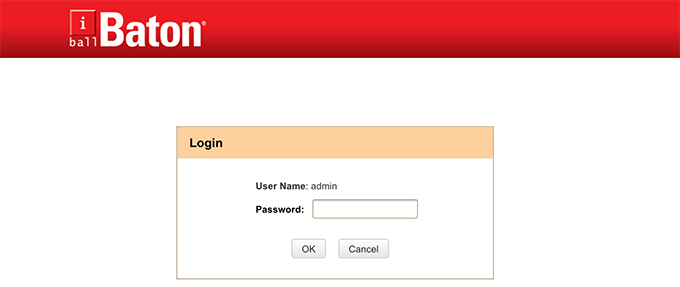
۶. وقتی با وارد کردن نام کاربری و رمز عبور خود، وارد شدید. باید به دنبال گزینهای با نام «Wireless Settings» باشید. وقتی این گزینه را پیدا کردید، روی آن کلیک کنید. شاید نام این گزینه در تنظیمات مودم شما چیز دیگری باشد. اما نام آن چیزی شبیه به همین نام است و مشکلی در یافتن آن نخواهید داشت.
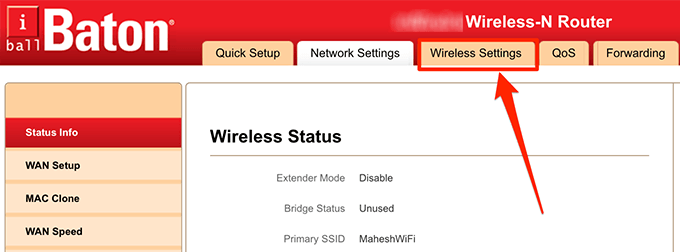
۷. در صفحه Wireless settings روی گزینه «wireless security» کلیک کنید. در صفحه جدید باز شده، یک فیلد با نام «security Key» را خواهید دید. این فیلد حاوی رمز عبور وای فای شما است. ضربه زدن روی این فیلد، باعث میشود که پسورد وای فای نمایان شود.
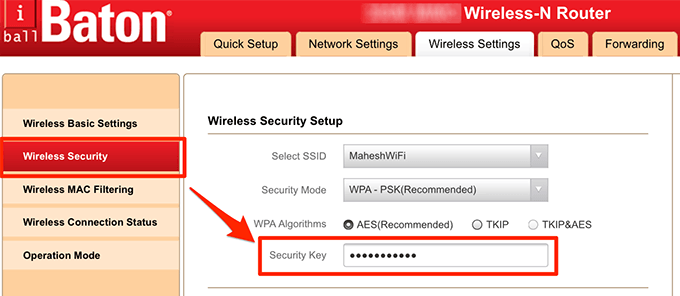
چگونه رمز عبور وای فای را در ویندوز ۱۰ پیدا کنیم
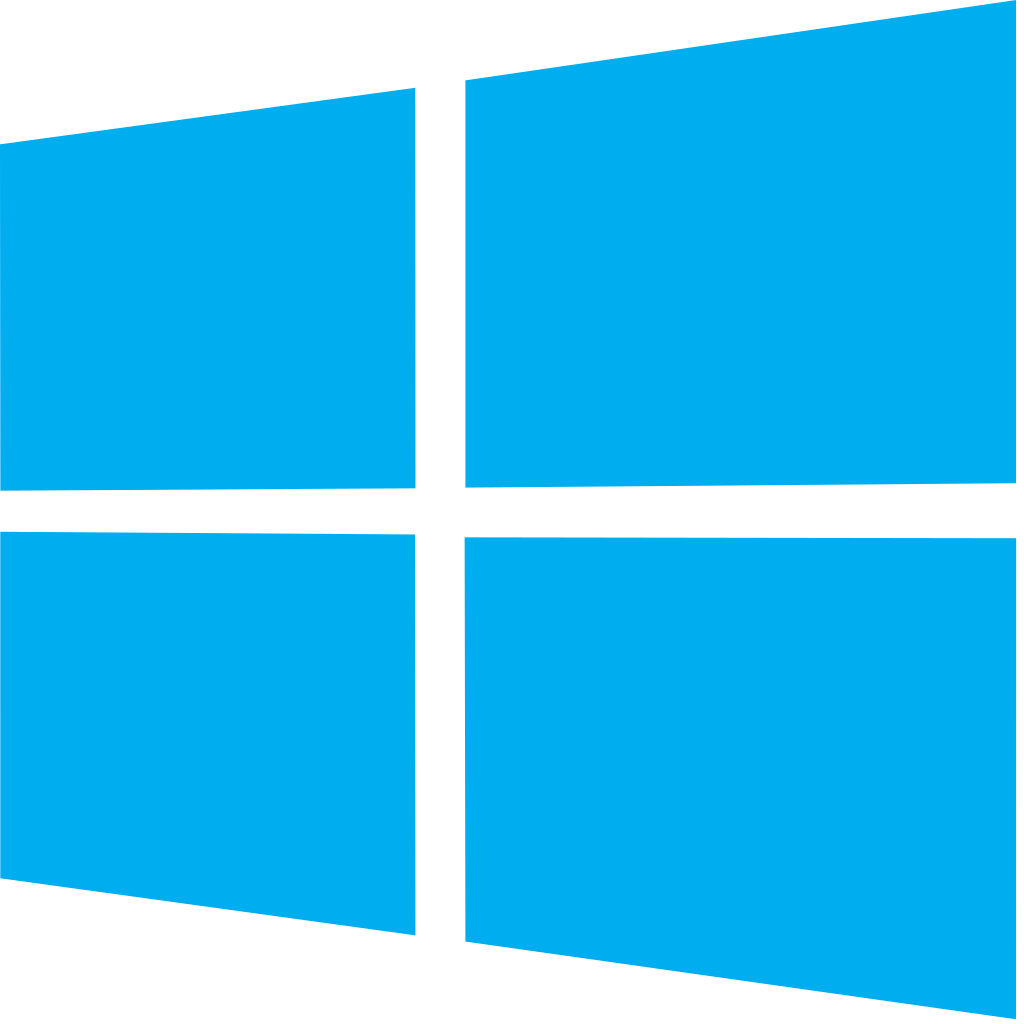
برای پیدا کردن رمز عبور وای فای در ویندوز، گامهای زیر را بپیمایید:
۱. ابتدا باید بخش جستجوی ویندوز را باز کنید. برای این کار روی نماد ذره بین که در گوشه پایین سمت چپ صفحه کامپیوتر شما قرار دارد کلیک کنید. اگر نتوانستید این نماد را پیدا کنید، روی نماد ویندوز که در پایین سمت چپ صفحه نمایشگر کامپیوتر شما قرار دارد کلیک کنید.
۲. داخل بخش جستجو، عبارت «WiFi settings» را تایپ کنید و کلید enter را فشار دهید.
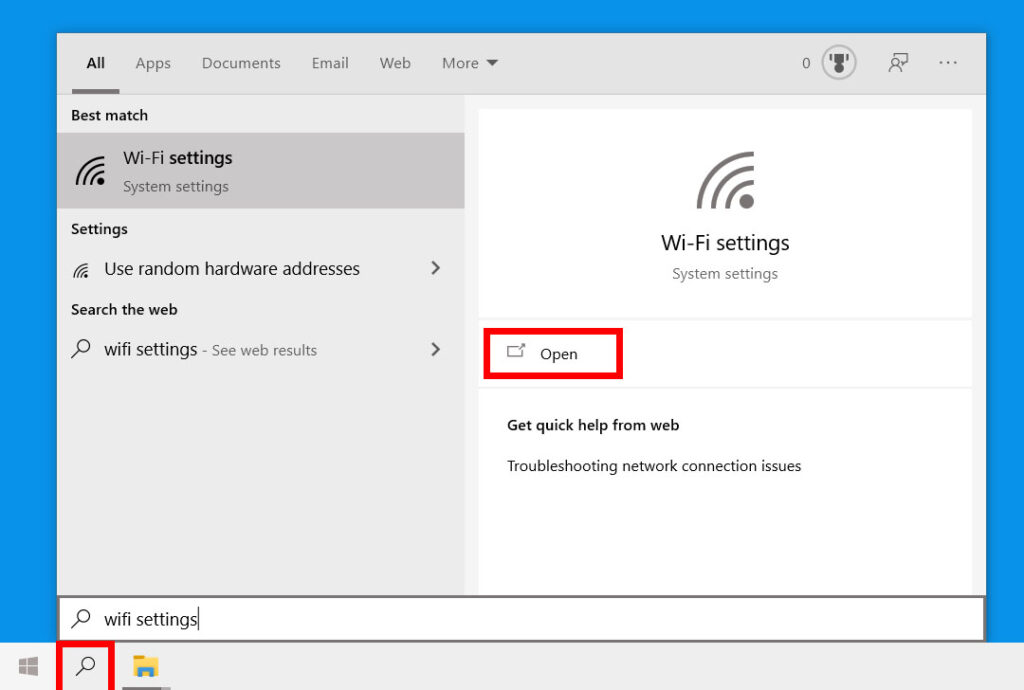
۳. صفحه را به سمت پایین اسکرول کنید و سپس به به بخش « network and sharing center» بروید. شما میتوانید این گزینه را در قسمت related settings در سمت راست صفحه نمایش بیابید.
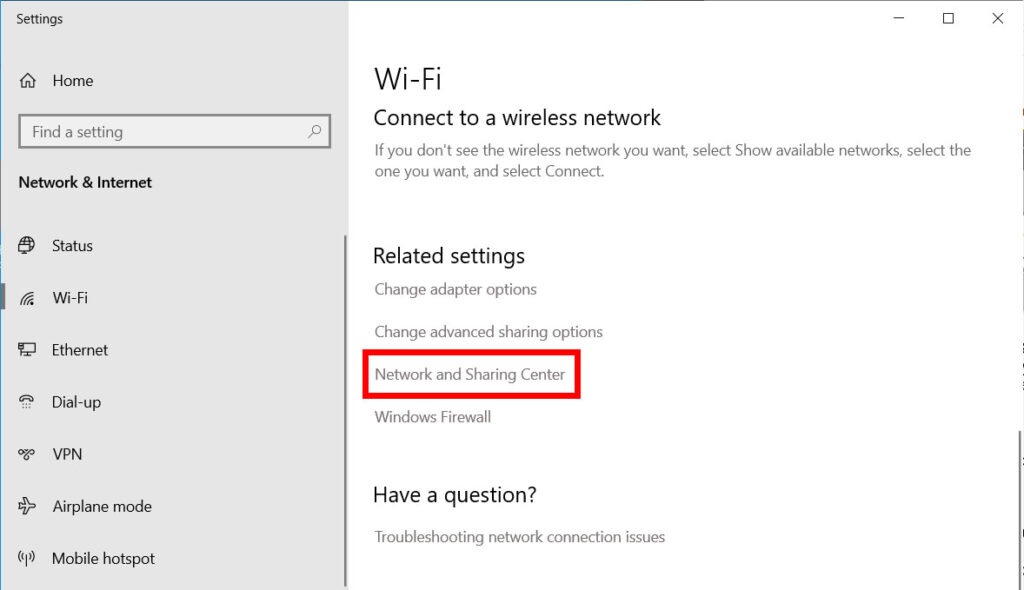
۴. نام شبکه وای فای خود را پیدا کنید. شما میتوانید آن را در کنار گزینه «connections» در سمت راست صفحه بیابید.
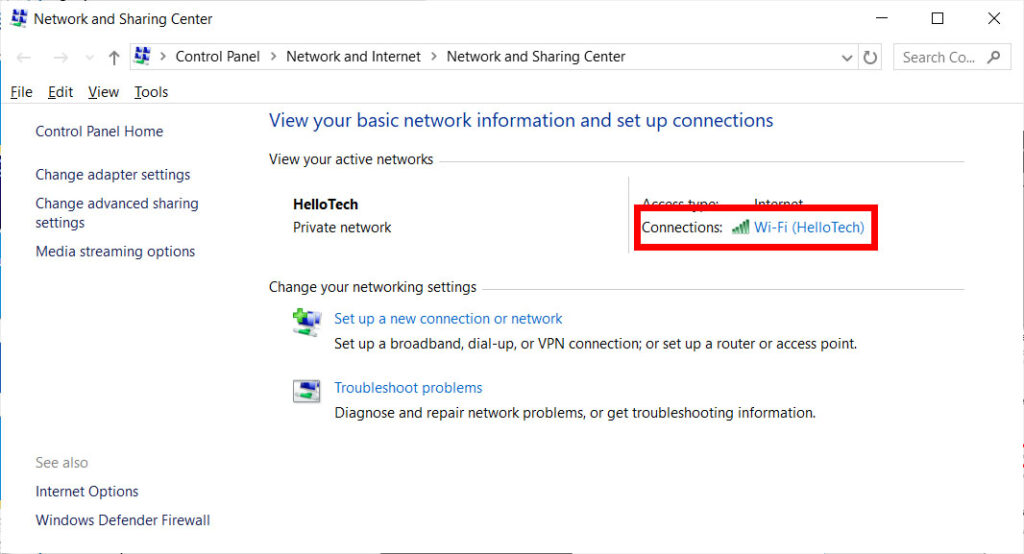
۵. سپس روی گزینه «Wireless properties» کلیک کنید.
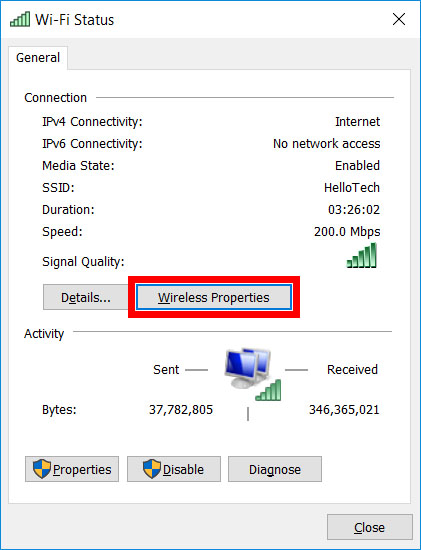
۶. در این مرحله روی گزینه «security»کلیک کنید. این گزینه در کنار گزینه Connections و در بالای صفحه قرار دارد.
۷. در آخر، تیک گزینه «show Characters» را فعال کنید. با این کار رمز عبور وای فای شما نمایان خواهد شد.
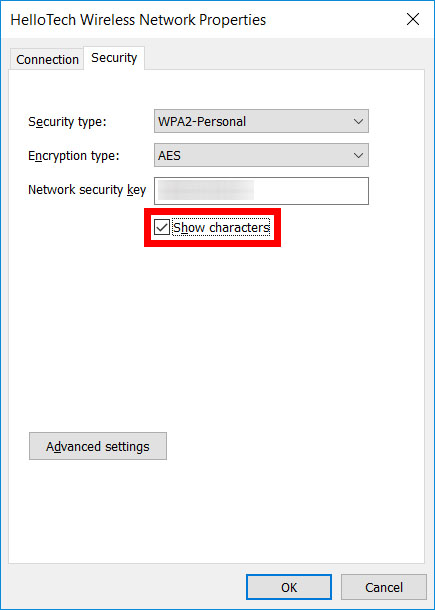
سخن اخر
اگر رمز عبور وای فای خود را فراموش کردید، نگران نباشید. زیرا این رمز عبور در جایی در تلفن همراه و کامپیوتر شما ذخیره شده است و با چند حرکت ساده میتوانید آن را بفهمید. ما در این مقاله روشهایی را برای یافتن رمز عبور وای فای در ویندوز۱۰، مک بوک و آیفون آموزش دادیم. این روشها بسیار آسان هستند و شما به سادگی با انجام گامهای گفته شده میتوانید رمز عبور فراموش شده وای فای خود را بیابید. از اینکه تا انتهای این مقاله با ما همراه بودید از شما متشکریم. به نظر شما چه روشهای دیگری برای یافتن رمز عبور وای فای وجود دارد؟ نظرات خود را با مجله اعتبارکالا در میان بگذارید.


















سوال من اینست چه جوری رمز وایفت
بازیابی رمز اینترنت وای فای درگوشی se
سلام
به مطلب مراجعه کنید. فرقی ندارد کدام مدل از گوشیبهای آیفون را در اختیار دارید، مراحلی که در این مطلب ذکر شده را انجام دهید